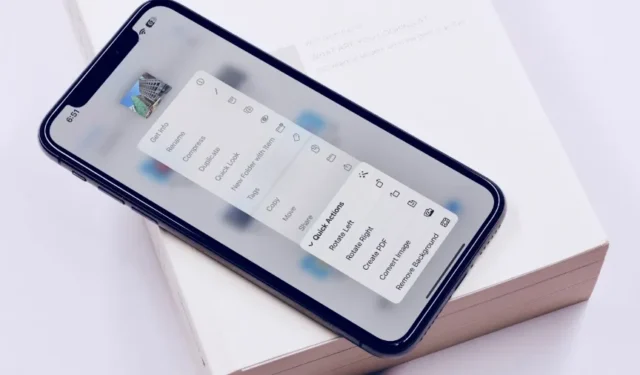
Savā iPhone tālrunī varat uzņemt attēlus JPG, PNG un HEIC formātā . Lai gan šie ir plaši atzīti attēlu formāti, iespējams, vēlēsities konvertēt fotoattēlu PDF formātā saviem dokumentiem, projektiem un citiem mērķiem. Lai iPhone tālrunī pārveidotu attēlus PDF formātā, nav nepieciešama trešās puses lietotne. To var viegli izdarīt, izmantojot iebūvētās iOS lietotnes.
1. Izmantojiet lietotni Faili, lai pārveidotu attēlu PDF formātā
Faili ir ar funkcijām bagāta failu pārvaldnieka programma iPhone tālrunī. Varat pārvērst attēlus PDF formātā un saglabāt tos tieši iCloud diskā vai citās mākoņu krātuves platformās. Lai veiktu izmaiņas, veiciet tālāk norādītās darbības.
1. Atveriet lietotni Faili un dodieties uz attiecīgo mapi.
2. Turiet nospiestu attēlu un atlasiet Ātrās darbības . Pieskarieties Izveidot PDF .
3. Lietotne Faili tajā pašā mapē izveido PDF failu.
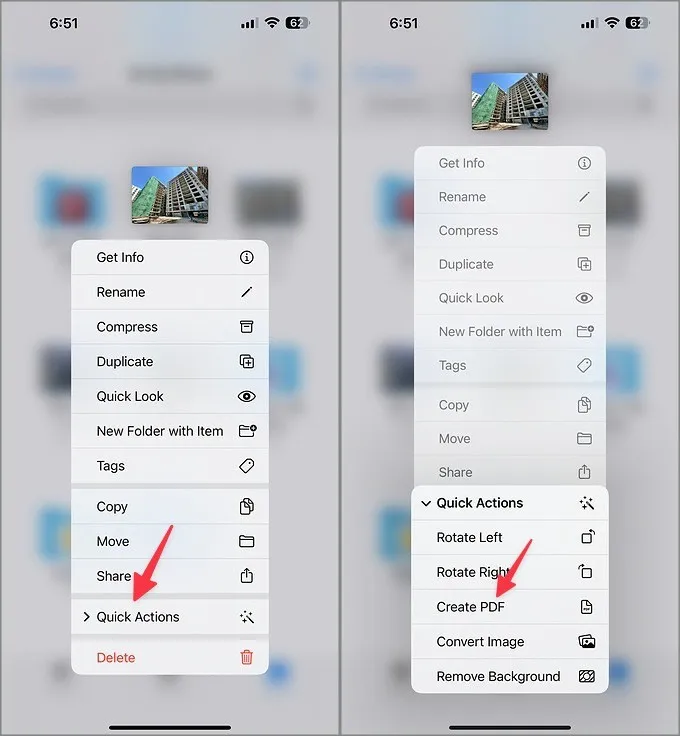
Varat arī atlasīt vairākus attēlus un ar vienu pieskārienu pārvērst tos PDF formātā.
1. Dodieties uz mapi lietotnē Faili , pieskarieties trīs horizontālo punktu izvēlnei augšējā labajā stūrī un izvēlieties Atlasīt .
2. Pieskarieties radio pogai zem attēliem un noklikšķiniet uz izvēlnes Vairāk .
3. Pieskarieties Izveidot PDF, un tas ir gatavs.
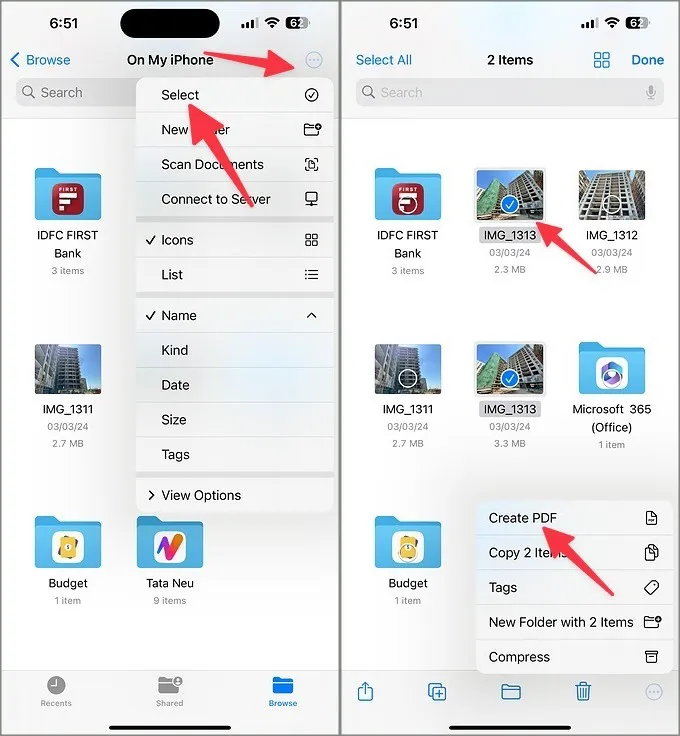
Varat pārvietot šos PDF failus uz atbilstošu mapi vai mākoņkrātuves platformu.
2. Izmantojiet lietotni Fotoattēli
Ja nevēlaties lietotni Faili, izmantojiet noklusējuma lietotni Fotoattēli, lai ātri pārvērstu jebkuru attēlu PDF formātā. Veiciet tālāk norādītās darbības, lai veiktu pielāgojumus.
1. Palaidiet lietotni Fotoattēli un atveriet attēlu. Pieskarieties kopīgošanas izvēlnes ikonai apakšā.
2. iOS koplietošanas lapā atlasiet Drukāt .
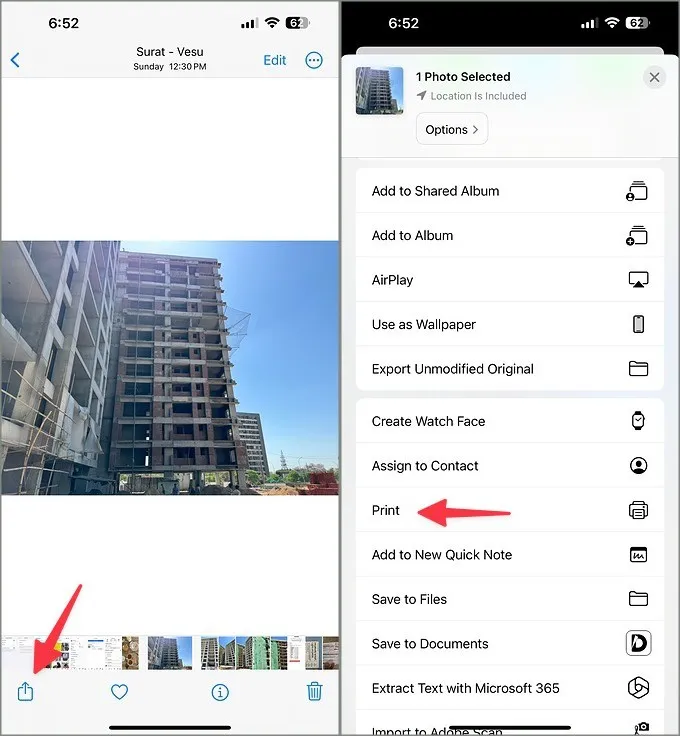
3. Tā vietā, lai izvēlētos Drukāt, pieskarieties koplietošanas izvēlnei.
4. Sistēma pārvērš jūsu fotoattēlu PDF formātā. Pārbaudiet PDF failu un izmēru koplietošanas lapā. Atlasiet Saglabāt failos .
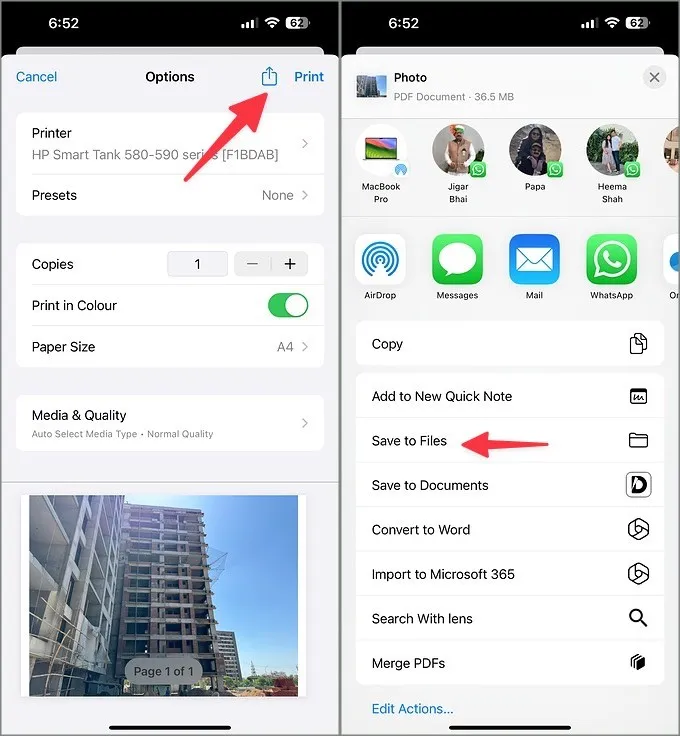
5. Pārdēvējiet savu PDF failu, pievienojiet tagu, ja nepieciešams, un nospiediet Saglabāt .
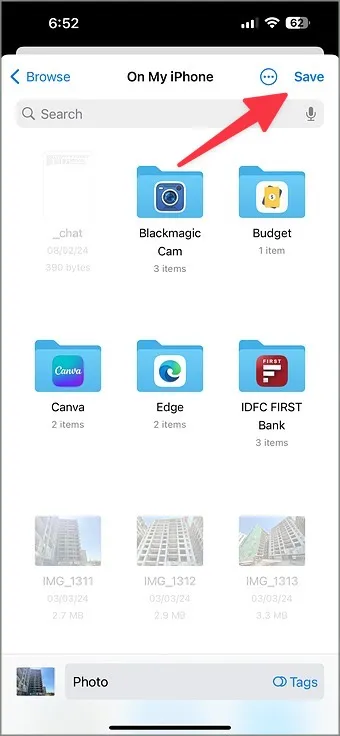
Varat arī atlasīt vairākus fotoattēlus un pārvērst tos PDF formātā, veicot iepriekš norādītās darbības. Ja nevarat atrast savus attēlus lietotnē Fotoattēli, skatiet mūsu īpašo ceļvedi .
3. Izmēģiniet Apple Books App
Grāmatas ir vēl viena ērta lietotne attēlu konvertēšanai PDF formātā iPhone tālrunī. Ja esat to izdzēsis no sava iPhone, noteikti lejupielādējiet lietotni no App Store.
Programma Books pārvērš jūsu attēlu PDF formātā un pat apvieno tos vienā failā. Pārbaudīsim to darbībā.
1. Palaidiet lietotni Fotoattēli un augšējā labajā stūrī pieskarieties Atlasīt. Atlasiet attēlus, kurus vēlaties konvertēt.
2. Apakšējā kreisajā stūrī pieskarieties ikonai Kopīgot un iOS koplietošanas lapā atlasiet Grāmatas .
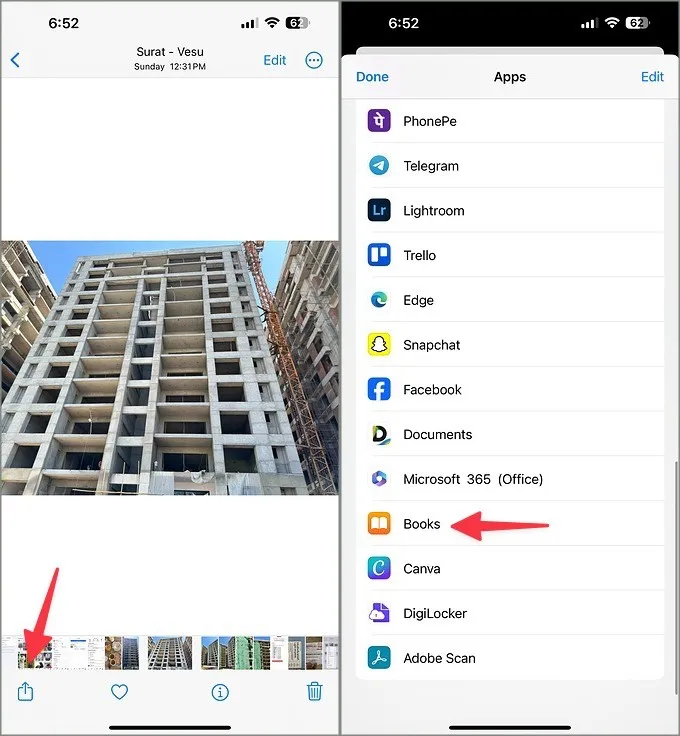
3. Sistēma pārvērš jūsu attēlus PDF formātā un atver tos lietotnē Grāmatas . Atgriezieties galvenajā izvēlnē.
4. Pieskarieties trīs horizontālo punktu izvēlnei zem jaunizveidotā faila un atlasiet Kopīgot PDF .
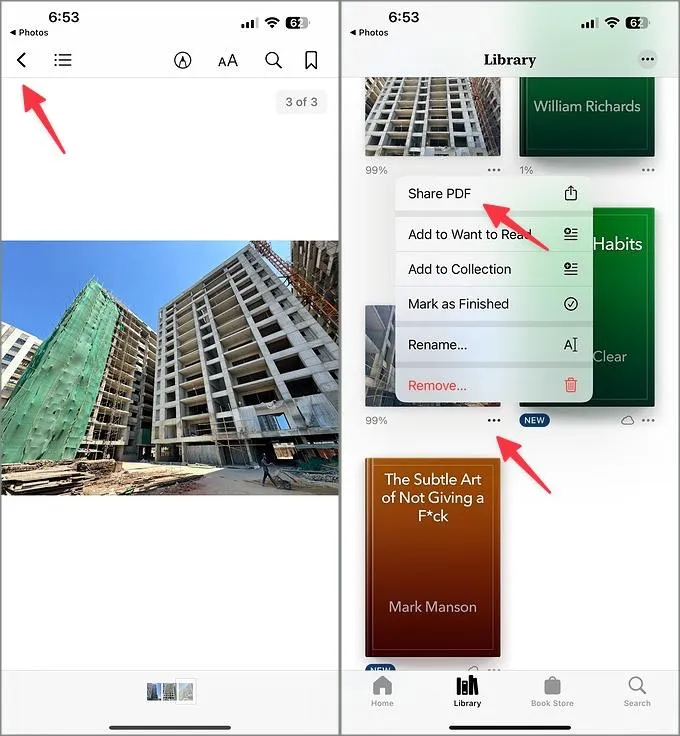
5. Saglabājiet to lietotnē Faili, un tas ir gatavs.
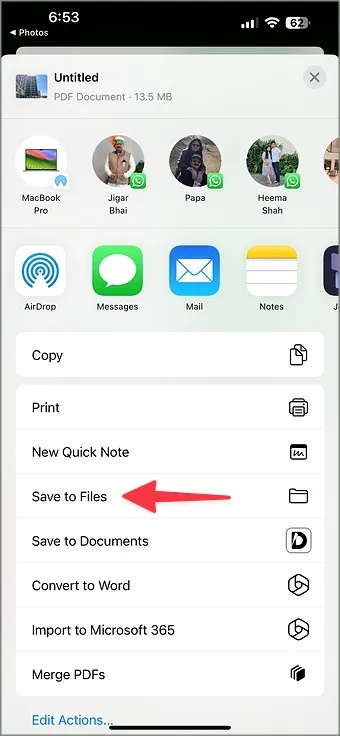
4. Programma Microsoft 365
Microsoft 365 vienuviet ir apkopoti uzņēmuma populārie rīki un lietotnes. Varat piekļūt Copilot, OneDrive, tvert dokumentus, līmlapiņas un pat izveidot Word, PowerPoint vai Excel failu. Tam ir arī ērti PDF rīki, piemēram, iespēja parakstīt PDF, skenēt PDF formātā, dokumentēt PDF formātā un daudz ko citu. Tai vajadzētu būt Microsoft 365 abonentu iecienītai vietai.
Programmā Microsoft 365 ir arī glītas PDF rediģēšanas opcijas, lai veiktu nelielus pielāgojumus konvertētajos failos, atrodoties ceļā. Sāksim bez turpmākas piepūles.
1. Iegūstiet savā iPhone tālrunī Microsoft 365 lietotni, izmantojot tālāk norādīto saiti. Pierakstieties ar sava Microsoft konta informāciju.
2. Pieskarieties vienumam Programmas un atlasiet Atvērt blakus PDF rīkiem .
3. Pieskarieties Attēli PDF formātā .
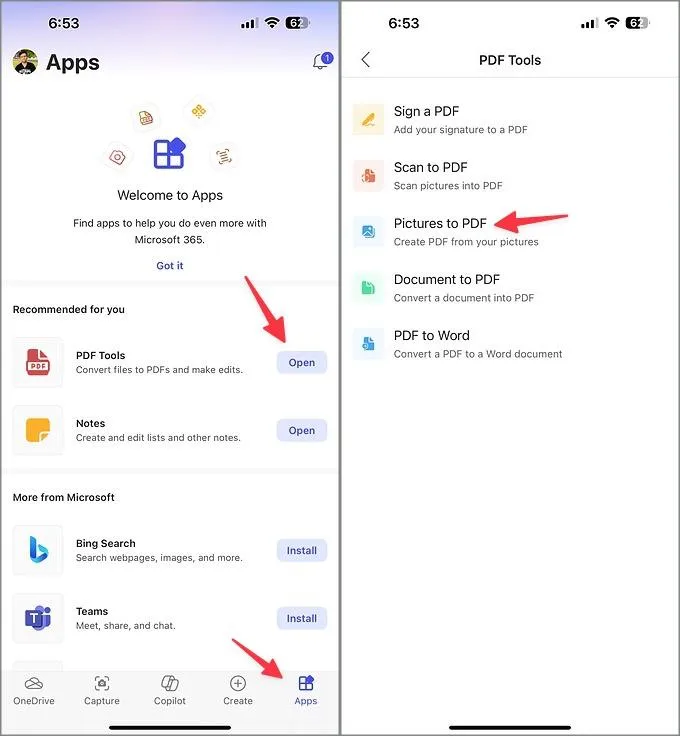
4. Nākamajā izvēlnē atlasiet attēlus. Pieskarieties pie Pievienot .
5. Microsoft 365 atver PDF redaktoru. Varat lietot filtrus, pārkārtot tos, pievienot vairāk fotoattēlu galvenajam PDF failam, ievadīt tekstu, apgriezt, tinti un pat pagriezt. Kad esat apmierināts ar izmaiņām, pieskarieties Finish.
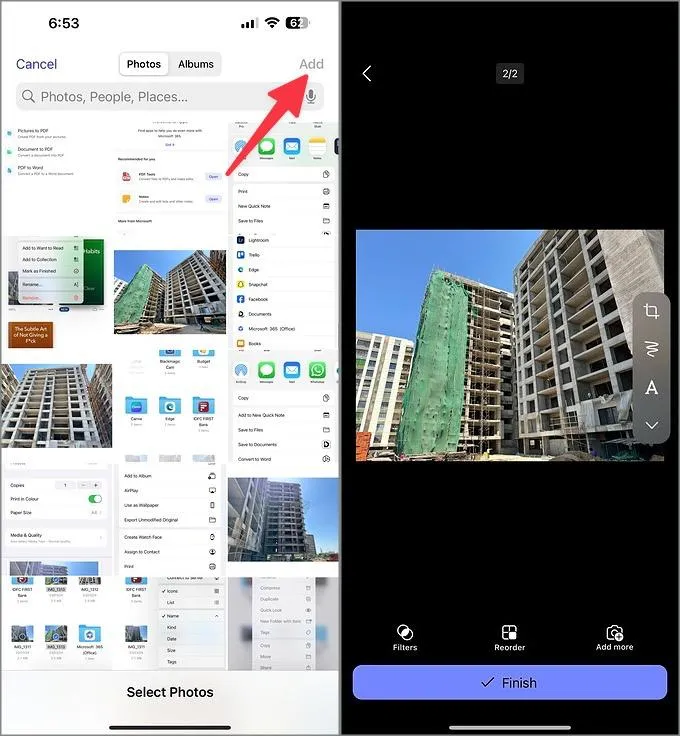
6. Pārdēvējiet savu PDF failu, atlasiet noteiktu izmēru un saglabājiet to OneDrive vai ierīcē.
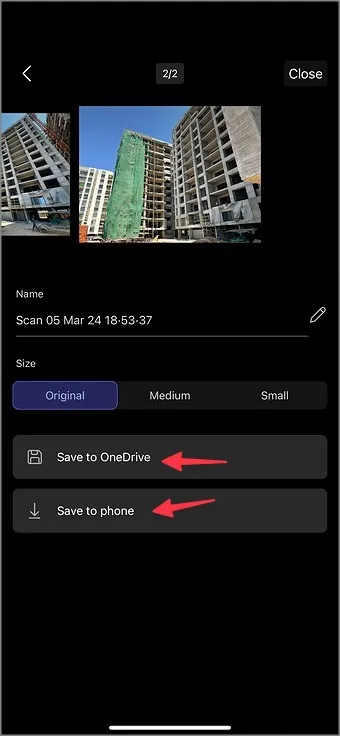
Ja saglabājat PDF failu savā ierīcē, atrodiet to izvēlnē Faili > Manā iPhone > Microsoft 365 (Office) .
Varat arī izmantot programmu Īsceļi, tiešsaistes PDF rīkus un trešo pušu programmas, lai iPhone tālrunī pārveidotu attēlus PDF formātā. Tomēr šīs metodes ir laikietilpīgas un nepavisam nav ērtas. Tā vietā mēs iesakām izmantot iepriekš minētās metodes, lai paveiktu darbu.
Ātri pārveidojiet savu attēlu PDF formātā
Attēlu konvertēšanai PDF failos ir daudz priekšrocību. Varat saglabāt sākotnējo kvalitāti, kopīgojot failu pa e-pastu vai Teams pavedienu, aizsargāt privāto PDF failu ar paroli ar šifrēšanu un pat anotēt to, izmantojot vēlamo PDF redaktoru. Lielākajai daļai lietotāju būs labi ar iebūvētajām lietotnēm, lai paveiktu darbu. Ja vēlaties izpētīt vairāk rīku, izpētiet trešās puses lietotnes, piemēram, Microsoft 365.




Atbildēt